
- •15.6.1 Packet Tracer – настройка статических маршрутов iPv4 и iPv6 и маршрутов по умолчанию
- •Часть 1. Настройка статических и плавающих статических маршрутов iPv4 по умолчанию
- •Часть 2. Настроим статический и плавающий статические маршруты iPv6 по умолчанию
- •Часть 3. Настройка статических и плавающих статических маршрутов iPv4 к внутренним локальным сетям.
- •Часть 4. Настройка статических и плавающих статических маршрутов iPv6 к внутренним локальным сетям.
- •Часть 5. Настройка маршрутов хоста
- •3.2.1.8 Packet Tracer – настройка протокола riPv2.
- •Часть 1. Настройка riPv2
- •Часть 2. Проверка конфигурации
- •Часть 1. Настройка riPv2
- •Часть 2. Проверим конфигурации
- •3.5.3.4 Cisco Packet Tracer. Настройка и проверка eBgp
- •2.7.1 Packet Tracer – конфигурация ospFv2 для одной области с сетями «точка-точка»
- •9.2.2.6 Packet Tracer – Настройка ospFv2 для нескольких областей
- •Часть 1. Настройка многозонного ospFv2
- •Часть 2. Проверка и изучение многозонного ospFv2
- •Часть 1. Настройка ospFv2
- •Часть 2. Проверим и изучим многозонный ospFv2
Часть 5. Настройка маршрутов хоста
Пользователи корпоративной сети часто получают доступ к серверу, принадлежащему важному клиенту. В этой части упражнения мы настроим статические маршруты хоста к серверу. Один маршрут будет плавающим статическим маршрутом для поддержки резервных соединений с интернет-провайдерами.
Шаг 1. Настроим маршруты хостов IPv4.
а. На пограничном маршрутизаторе настроим маршрут хоста IPv4, напрямую подключенный к серверу клиента.
Edge_Router(config)#ip route 198.0.0.10 255.255.255.255 серийный0/0/0
б. На Edger Router настроим маршрут плавающего хоста IPv4, напрямую подключенный к серверу клиента. Используем административное расстояние 5.
Edge_Router(config)#ip route 198.0.0.10 255.255.255.255 серийный0/0/1 5
Шаг 2. Настроим маршруты хостов IPv6.
а. На пограничном маршрутизаторе настроим маршрут хоста следующего перехода IPv6 к серверу клиента через маршрутизатор ISP1.
Edge_Router(config)#ipv6 route 2001:db8:f:f::10/128 2001:db8:a:1::1
б. На маршрутизаторе Edger настроим маршрут плавающего хоста с прямым подключением IPv6 к серверу клиента через маршрутизатор ISP2. Используем административное расстояние 5 .
Edge_Router(config)#ipv6 route 2001:db8:f:f::10/128 2001:db8:a:2::1 5
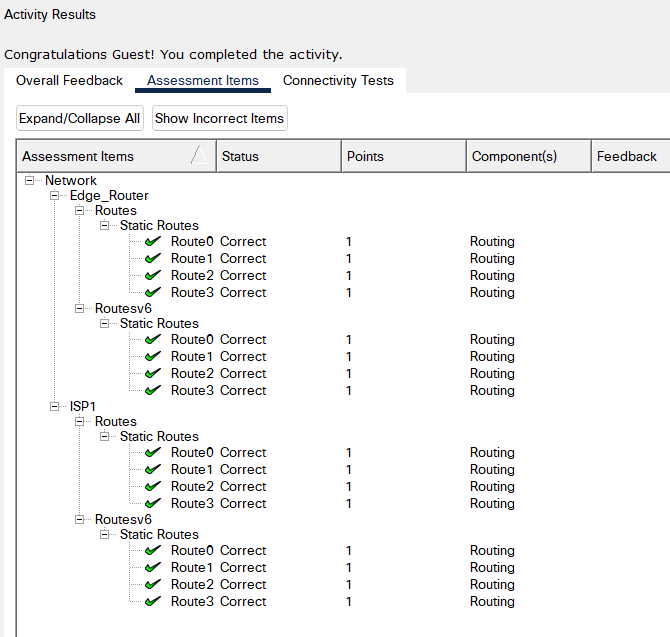
Рис. 1. Проверка результатов
3.2.1.8 Packet Tracer – настройка протокола riPv2.
Цели
Часть 1. Настройка riPv2
Часть 2. Проверка конфигурации
Хотя RIP редко используется в современных сетях, он полезен в качестве основы для понимания базовой сетевой маршрутизации. В этом упражнении вы настроите маршрут по умолчанию, RIP версии 2, с соответствующими операторами сети и пассивными интерфейсами, а также проверите полную возможность подключения.
Часть 1. Настройка riPv2
Шаг 1. Настройте RIPv2 на маршрутизаторе R1.
а. Используем соответствующую команду, чтобы создать маршрут по умолчанию на маршрутизаторе R1 для всего интернет-трафика для выхода из сети через S0/0/1.
R1(config)# ip route 0.0.0.0 0.0.0.0 s0/0/1
б. Войдём в режим настройки протокола RIP.
R1(config)# route rip
в. Используем версию 2 протокола RIP и отключим суммирование сетей.
R1(config-router)# version 2
R1(config-router)# no auto-summary
д. Настроим RIP для сетей, подключающихся к R1.
R1(config-router)# network 192.168.1.0
R1(config-router)# network 192.168.2.0
е. Настроим порт LAN, не содержащий маршрутизаторов, чтобы он не отправлял информацию о маршрутизации.
R1(config-router)# passive-interface gig 0/0
ф. Объявим маршрут по умолчанию, настроенный на шаге 1a, другим маршрутизаторам RIP.
R1(config-router)# default-information originate
г. Сохраним конфигурацию.
Шаг 2. Настроим RIPv2 на маршрутизаторе R2.
а. Войдём в режим настройки протокола RIP.
R2(config)# router rip
б. Используем версию 2 протокола RIP и отключим суммирование сетей.
R2(config-router)# version 2
R2(config-router)# no auto-summary
в. Настроим RIP для сетей, напрямую подключенных к R2 .
R2(config-router)# network 192.168.2.0
R2(config-router)# network 192.168.3.0
R2(config-router)# network 192.168.4.0 д. Настроим интерфейс, не содержащий маршрутизаторов, чтобы он не отправлял информацию о маршрутизации.
R2(config-router)# концерт пассивного интерфейса 0/0
е. Сохраним конфигурацию.
Шаг 3. Настроим RIPv2 на маршрутизаторе R3.
Повторим шаг 2 на R3.
R3(config)# router rip
R3(config-router)# version 2
R3(config-router)# no auto-summary
R3(config-router)# network 192.168.4.0
R3(config-router)# network 192.168.5.0
R3(config-router)# passive-interface gig 0/0
